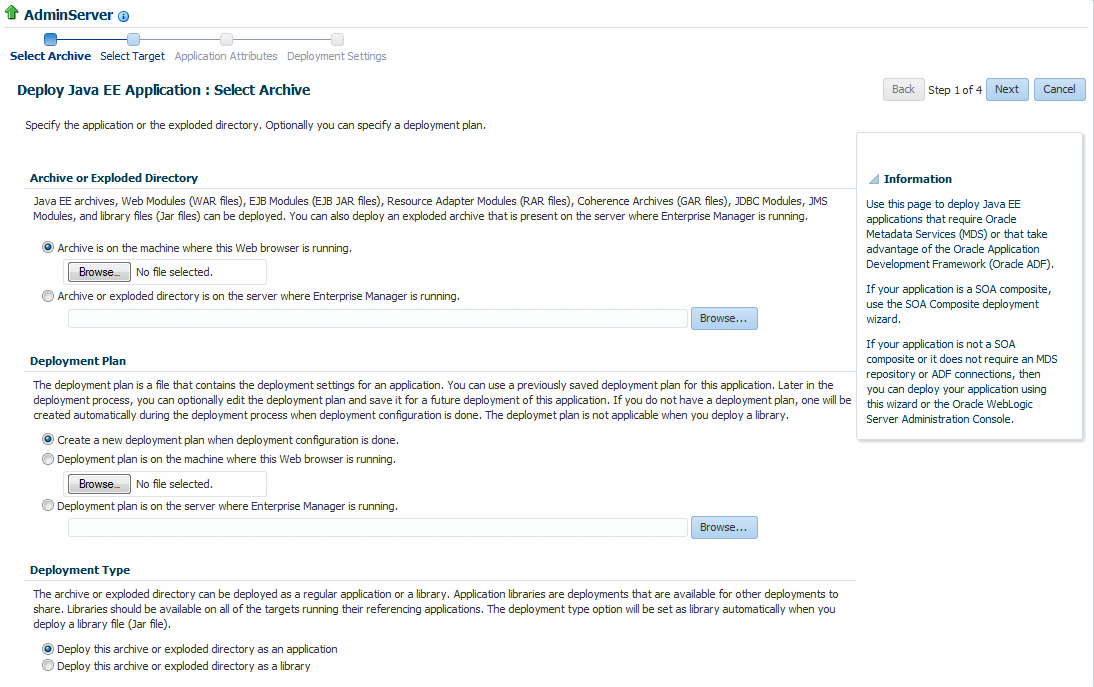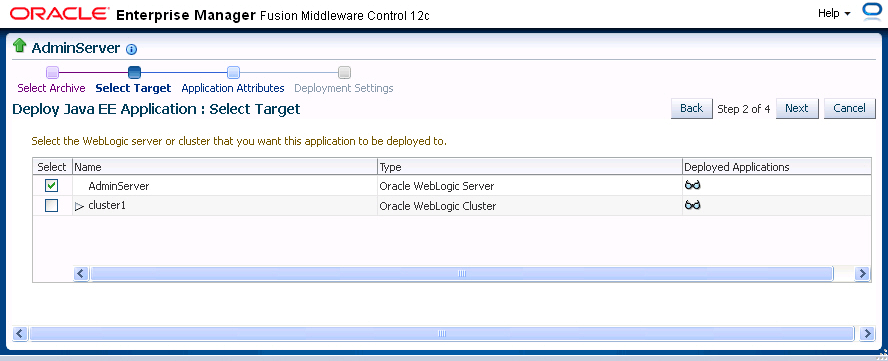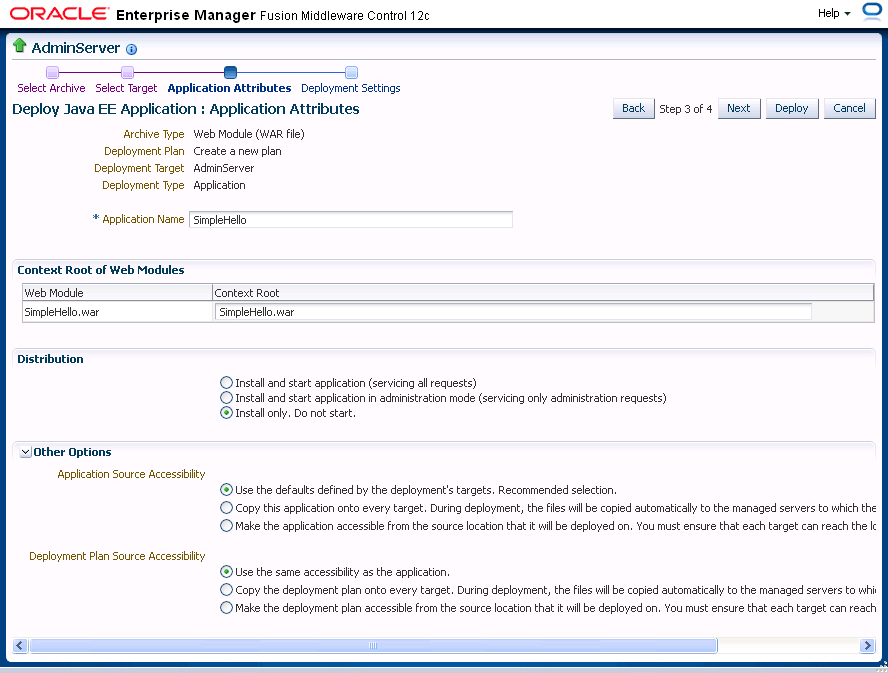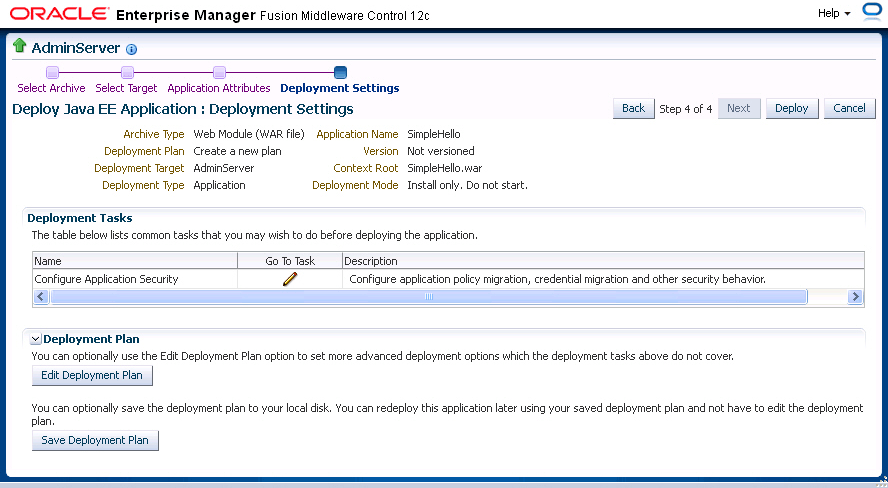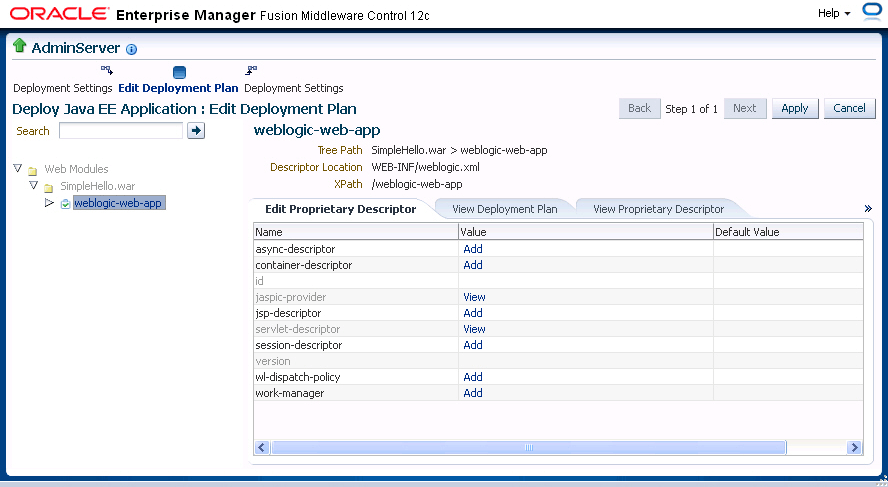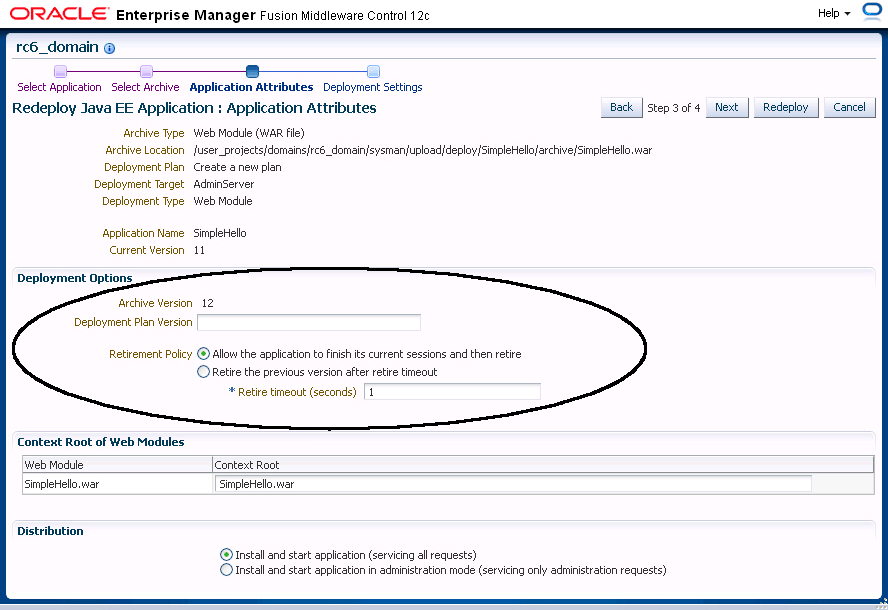3 Webサービス・アプリケーションのデプロイ
Webサービスに関連付けられたアプリケーションをデプロイする際には、次のガイドラインに従ってください。
-
Oracle Enterprise Manager Fusion Middleware Controlを使用して、Oracle Metadata Services (MDS)を必要とする、またはOracle Application Development Framework (Oracle ADF)を利用するJava EEアプリケーションをデプロイします。詳細は、「Java EEアプリケーションのデプロイ、アンデプロイおよび再デプロイ」を参照してください。
-
アプリケーションがSOAコンポジットの場合は、SOAコンポジット・デプロイ・ウィザードを使用します。詳細は、「SOAコンポジット・アプリケーションのデプロイ、アンデプロイおよび再デプロイ」を参照してください。
-
アプリケーションがSOAコンポジットでない場合、またはMDSリポジトリやADF接続を必要としない場合は、Fusion Middleware ControlまたはOracle WebLogic Server管理コンソールを使用してアプリケーションをデプロイできます。詳細は、「Oracle ADFアプリケーションのデプロイ、アンデプロイおよび再デプロイ」を参照してください。
アプリケーションのデプロイの詳細は、『Oracle Fusion Middlewareの管理』の"アプリケーションのデプロイに関する項"を参照してください。
この章の内容は次のとおりです。
3.1 Webサービス・アプリケーションのデプロイ
Webサービス・アプリケーションをデプロイするには::
3.2 Webサービス・アプリケーションのアンデプロイ
Webサービス・アプリケーションをアンデプロイするには::
3.3 Webサービス・アプリケーションの再デプロイ
次のような場合にアプリケーションを再デプロイします。
-
アプリケーションを変更し、その変更内容を有効にする場合。
-
デプロイ・プランを変更した場合。
-
新しい場所に完全に新しいアーカイブ・ファイルを再デプロイする必要がある場合。
アプリケーションを再デプロイしたら、元のアーカイブ・ファイルまたは展開済ディレクトリを再デプロイすることも、元のアーカイブ・ファイルのかわりに新しいアーカイブ・ファイルを指定することもできます。また、アプリケーションに関連付けられているデプロイ・プランを変更することも可能です。
注意:
バージョンなしでデプロイされたアプリケーションは、再デプロイできません。バージョニングされていないアプリケーションを再デプロイするには、アプリケーションをアンデプロイしてからデプロイする必要があります。
新しいバージョンを使用してアプリケーションを再デプロイする必要があるということと、現在のバージョンにオプションでリタイア・ポリシーを設定できるという2点を除き、Webサービス・アプリケーションを再デプロイするステップは、最初にアプリケーションをデプロイする際に必要なステップ(「Webサービス・アプリケーションのデプロイ」で説明されている)と同じです。図3-6に示すように、このどちらのアクションも、再デプロイ・プロセスのステップ3で実行します。